¿Cómo crear circuitos de firmas?
Una vez definidas las características del documento a firmar, podemos indicar quién tiene que firmarlo. Para ello, haremos clic en el botón «Solicitar firmas».

Veremos que aparecen las siguientes opciones:

- Fecha límite: nos permite establecer una fecha de vencimiento. Pasada esa fecha, la petición de firma dejará de estar accesible.
- Secuencia de firma: sirve para indicar si queremos que las firmas sigan un orden. La segunda firma de la tabla no se notificará hasta que se haya firmado la primera. Las firmas siguen el orden que aparece en la tabla.
La definición de firmantes se realizará sobre la siguiente tabla:
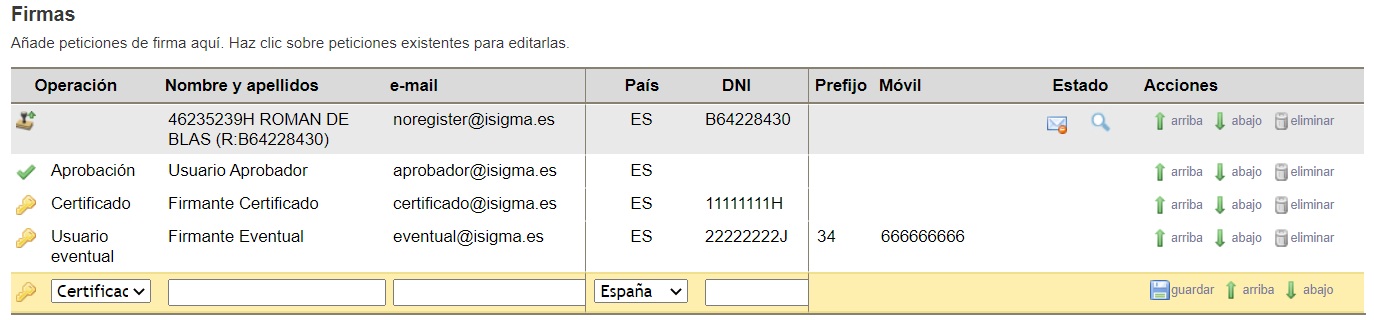
En caso de seleccionar «Definir secuencia de firma», aparecen unas flechas verdes a la derecha de cada fila que nos permiten modificar el orden en el que debe firmarse cada petición de firma. Seleccionando esta opción, no se notificará una petición de firma hasta que la predecesora se haya firmado.
Podemos optar entre los siguientes tipos de firma:
- Aprobación: permite solicitar a un usuario que revise al documento y de el visto bueno a su firma. Esta operación no deja rastro en el documento.
- Certificado: permite a un firmante usar su certificado digital para firmar el documento. El firmante con certificado no necesita registro en PortaSigma. Cuando accede a firmar, se le solicita que presente un certificado digital y se verifica que el DNI del titular del certificado coincide con el de la petición de firma.
- Usuario eventual: se trata de un firmante que no dispone de certificado digital, ni credenciales en PortaSigma. Recibirá la petición de firma en el e-mail indicado y podrá acceder a firmar confirmando su DNI. Si el usuario emisor tiene el doble factor de autenticación activo, la firma requerirá al firmante la confirmación de un código de un solo uso enviado por SMS a su teléfono móvil. Para activar el doble factor de autenticación, contacta con tu agente comercial en isigma.
- Firma automática: nos permite asignar un certificado para realizar una firma desatendida al inicio o al final del proceso. Se representa en la fila como un sello de empresa. Puedes leer cómo configurarla aquí.
Finalmente, podemos decidir si queremos activar el envío automático del documento firmado a uno o más destinatario. Siempre que definimos una petición de firma de tipo «Usuario Eventual», se registra una entrada en esta tabla, para que el firmante reciba su copia del documento.

Para lanzar el proceso debemos clicar en la opción «Guardar y enviar». Aquí también podemos optar por guardar la transacción para lanzarla más adelante o crear una plantilla que nos permitirá reutilizar el proceso más adelante.